- Mwandishi Jason Gerald [email protected].
- Public 2024-01-19 22:14.
- Mwisho uliobadilishwa 2025-01-23 12:48.
WikiHow hukufundisha jinsi ya kuunganisha bila waya mtawala wa PS3 kwenye mashine ya PS3, na jinsi ya kuitumia kwenye kompyuta ya Mac au Windows. Vidhibiti vya PS3 pia vinaweza kutumika kwenye vifaa vya Android, lakini utahitaji kuweka kifaa kwanza ili kufanya hivyo. Unapounganisha kidhibiti cha PS3 kwenye kifaa chochote, hakikisha unatumia kidhibiti kilichotengenezwa na Sony. Unaweza kupata kutofaulu ikiwa unatumia mtawala uliofanywa na kampuni nyingine.
Hatua
Njia 1 ya 3: Kuunganisha Mdhibiti na PlayStation 3
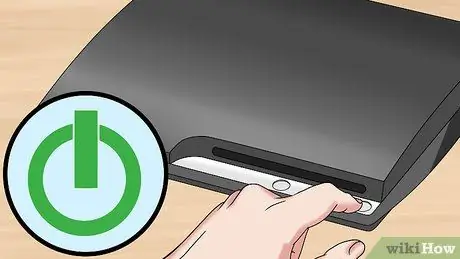
Hatua ya 1. Washa mashine ya PS3
Bonyeza kitufe cha nguvu kilicho mbele ya dashibodi. Mashine ya PS3 haipaswi kuwa katika hali ya Kusubiri wakati unaunganisha kidhibiti kipya.

Hatua ya 2. Chomeka kebo ya sinia kwenye kidhibiti
Bandari (bandari) ya kuziba kebo (ambayo iko katika mfumo wa mini-USB) iko mbele ya kidhibiti (kati ya vifungo vya visababishi).

Hatua ya 3. Chomeka upande wa pili wa kebo kwenye mashine ya PS3
Mwisho mwingine wa kebo ya kuchaji lazima iingizwe kwenye bandari ya USB mbele ya mashine ya PS3.
Kulingana na mtindo wa PlayStation, kuna bandari 2 au 4 za USB kwenye mashine

Hatua ya 4. Washa kidhibiti
Bonyeza kitufe cha PlayStation katikati ya kidhibiti. Taa iliyo mbele ya kidhibiti itaangaza.

Hatua ya 5. Subiri hadi taa kwenye kidhibiti iache kuwaka
Ikiwa taa imewashwa kabisa na haiwakai, inamaanisha mtawala amesawazisha na mashine ya PS3.
Taa iliyoangaziwa inaonyesha ni mtawala gani anayetumia (P1, P2, nk)

Hatua ya 6. Tenganisha kebo ya USB kutoka kwa kidhibiti
Sasa mtawala ameunganishwa na mashine ya PS3 bila waya.
Uwezo huu wa kufanya kazi bila waya unapatikana tu kwa watawala rasmi wa Sony DualShock 3. Kwenye vidhibiti visivyo rasmi, utahitaji kushikamana na nyaya
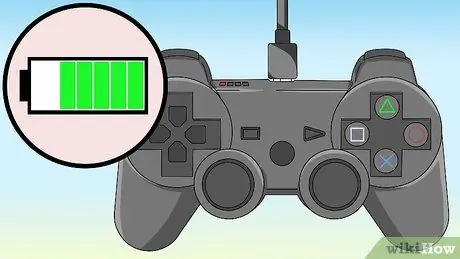
Hatua ya 7. Itoe malipo ikiwa kidhibiti hakiwashi
Ikiwa mdhibiti anazima mara tu baada ya kufungua kebo, inaweza kuwa imeishiwa na nguvu. Chomeka kidhibiti kwenye mashine ya PS3 ambayo inawashwa kwa masaa machache kuchaji betri.

Hatua ya 8. Rudisha kidhibiti ikiwa kifaa bado hakitasawazisha
Ikiwa mtawala hatasawazisha na mashine yako ya PS3, unaweza kuhitaji kuiweka upya. Jinsi ya kufanya hivyo:
- Bonyeza kidhibiti juu, kisha utafute kitufe Weka upya iko nyuma ya juu, karibu na kitufe cha L2.
- Bonyeza na ushikilie kitufe Weka upya kutumia kipande cha karatasi kilichokunjwa. Unaweza kuhisi bonyeza wakati unafanya.
- Endelea kushikilia kitufe Weka upya kwa angalau sekunde 2, kisha ondoa kipande cha karatasi.
- Jaribu kuunganisha na kusawazisha kidhibiti tena.
Njia 2 ya 3: Kuunganisha Kidhibiti kwa Windows

Hatua ya 1. Hakikisha unatumia mtawala aliyethibitishwa na Sony na kebo ya kuchaji
Programu ambayo itatumika kuunganisha kidhibiti cha PS3 kwenye kompyuta itafanya kazi vizuri tu ikiwa utatumia mtawala wa Sony DualShock 3 ambayo imeunganishwa na kompyuta kupitia keja ya sinia kwa mtawala wa PS3.
Ingawa inawezekana kwamba mtawala aliyetengenezwa na kampuni nyingine atafanya kazi (au unaweza kutumia mtawala wa Sony bila waya), njia pekee iliyohakikishiwa ya kufanikiwa kuunganisha mtawala wa PS3 kwenye Windows ni kutumia mtawala aliyethibitishwa na Sony na kebo ya kuchaji

Hatua ya 2. Chomoa mashine ya PlayStation 3
Ikiwa kuna mashine ya PS3 inayoweza kufikiwa na mdhibiti, ondoa mashine kutoka kwa chanzo cha nguvu ili kuzuia mtawala asiunganishwe nayo kwa bahati mbaya.

Hatua ya 3. Weka upya mdhibiti
Tumia kipande cha karatasi kilichokunjwa kubonyeza kitufe Weka upya iliyofichwa chini ya kidhibiti. Hii ni kuzuia mtawala kupata shida ambazo zimetokea wakati wa kusawazisha na vifaa vingine hapo awali.

Hatua ya 4. Washa kidhibiti
Bonyeza kitufe cha PlayStation katikati ya kidhibiti. Taa kwenye kidhibiti itaangaza.
Kwa sababu ya hitilafu kwenye kompyuta zingine za Windows, lazima kwanza uwashe kidhibiti kabla ya kuiunganisha kwenye kompyuta

Hatua ya 5. Unganisha kidhibiti kwenye kompyuta
Chomeka ncha ndogo ya kebo ya kuchaji kwenye kidhibiti cha PS3, kisha ingiza ncha nyingine kwenye moja ya bandari za USB kwenye kompyuta.
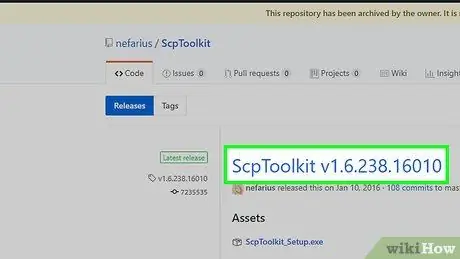
Hatua ya 6. Pakua Zana ya Zana ya SCP
Programu hii inaruhusu Windows kutumia vidhibiti vya PS3.
- Tembelea tovuti ya vifaa vya SCP kwenye kivinjari.
- Bonyeza ScpToolkit_Setup.exe iko chini ya kichwa "Mali".
- Subiri faili ikamilishe kupakua.
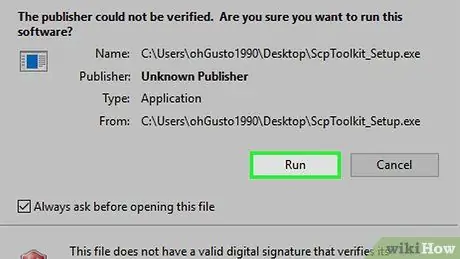
Hatua ya 7. Sakinisha mpango wa vifaa vya SCP
Jinsi ya kufanya hivyo:
- Bonyeza mara mbili faili ya usanidi.
- Bonyeza Ndio inapoombwa.
-
Fuata maagizo yaliyotolewa mpaka kitufe kionekane Sakinisha, kisha bonyeza kitufe.
Labda unapaswa kubofya vitufe kadhaa Sakinisha tofauti.
- Ikiwa unahamasishwa kusanikisha programu ya sharti (programu ya lazima, ambayo ni mpango ambao lazima uwekwe kwa programu kuu kufanya kazi), bonyeza Ifuatayo mpaka mipango ya sharti imewekwa.
- Bonyeza Maliza inapoombwa.
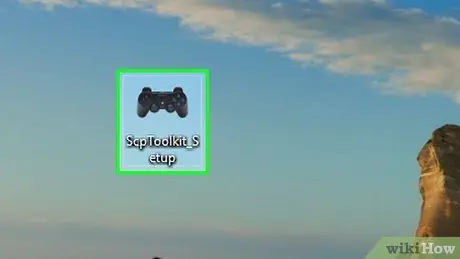
Hatua ya 8. Endesha programu ya usakinishaji wa "SCPToolkitDriver"
Endesha programu kwa kubofya mara mbili ikoni ya matumizi kwenye eneo-kazi.
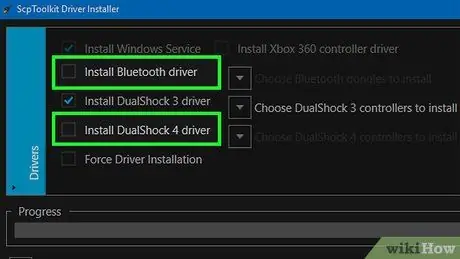
Hatua ya 9. Lemaza chaguzi zisizohitajika
Ondoa alama kwenye visanduku vya "Sakinisha Kidhibiti cha DualShock4" na "Bluetooth", na chaguzi zingine ambazo hutaki kutumia.
Ikiwa haufahamu masanduku mengine yoyote ambayo hayatajwi hapa, ni wazo nzuri kuwaacha wakikaguliwa
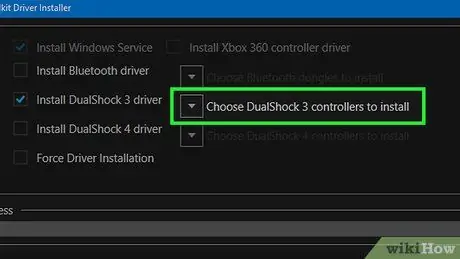
Hatua ya 10. Bonyeza kisanduku cha "Chagua Kidhibiti cha DualShock 3 kusakinisha"
Sanduku hili liko upande wa kulia wa dirisha.
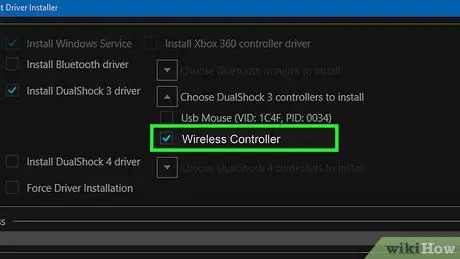
Hatua ya 11. Angalia chaguo la "Kidhibiti kisichotumia waya"
Unaweza kuona orodha ya vifaa vyote vilivyowekwa kwenye kompyuta yako (mfano kibodi / kibodi, panya / panya, kamera ya wavuti, n.k.). Hapa, mtawala wako wa PS3 atakuwa chaguo linalosema "Kidhibiti kisichotumia waya (Kiunganishi [nambari])".
Sehemu ya [nambari] inaonyesha bandari ya USB inayotumiwa sasa na mdhibiti
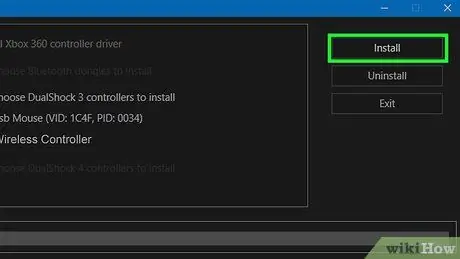
Hatua ya 12. Bonyeza Sakinisha ambayo iko upande wa kulia wa dirisha
Zana ya SCP itaanza kusanidi dereva wa mtawala.
Sauti ya uthibitisho itasikika baada ya usakinishaji kukamilika. Kwa wakati huu, unapaswa kutumia kidhibiti chako cha PS3 kucheza michezo inayolingana
Njia 3 ya 3: Kuunganisha Kidhibiti kwa Mac
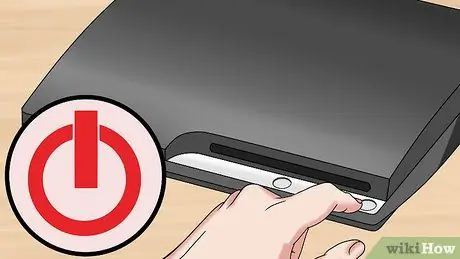
Hatua ya 1. Zima na ondoa mashine ya PS3 kutoka kwa chanzo cha umeme
Ikiwa una mashine ya PS3 ambayo kawaida hucheza na mtawala unayotaka kusawazisha, izime na uiondoe kwenye chanzo cha umeme. Hii ni kuzuia mashine kuanza kwa bahati mbaya wakati unasawazisha kidhibiti na kompyuta yako ya Mac.

Hatua ya 2. Weka upya mdhibiti
Tumia kipande cha karatasi kilichokunjwa kubonyeza kitufe Weka upya iliyofichwa chini ya kidhibiti. Hii ni kuzuia mtawala kupata shida ambazo zimetokea wakati wa kusawazisha na vifaa vingine hapo awali.
Kitendo hiki ni cha hiari, lakini kinapendekezwa sana
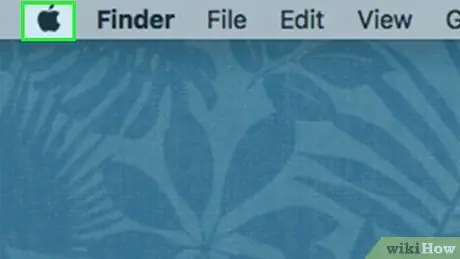
Hatua ya 3. Fungua menyu ya Apple
Bonyeza nembo ya Apple kwenye kona ya juu kushoto. Menyu ya kunjuzi itaonyeshwa.
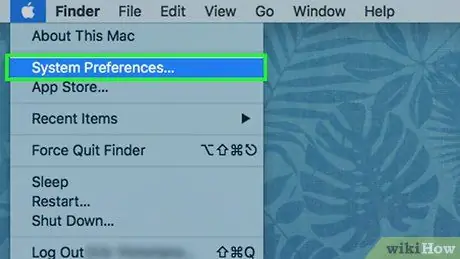
Hatua ya 4. Bonyeza Mapendeleo ya Mfumo… chaguo katika menyu kunjuzi
Dirisha la Mapendeleo ya Mfumo litafunguliwa.
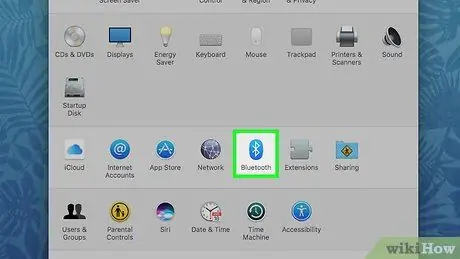
Hatua ya 5. Bonyeza Bluetooth
Aikoni ya Bluetooth
iko katikati ya Menyu ya Mapendeleo ya Mfumo.
Ikiwa chaguo hili halipo, rudi kwenye menyu kuu ya Mapendeleo ya Mfumo kwa kubofya kitufe ⋮⋮⋮⋮.
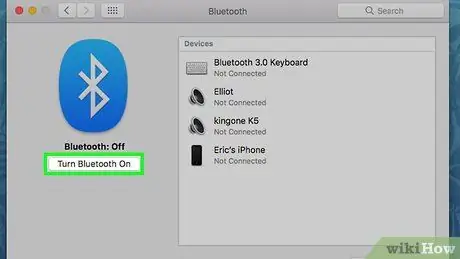
Hatua ya 6. Bonyeza Washa Bluetooth
Kitufe hiki kiko upande wa kushoto wa ukurasa. Hii itawezesha Bluetooth kwenye kompyuta ya Mac.
Wakati kifungo kinasema Zima Bluetooth, inamaanisha Bluetooth imeamilishwa.

Hatua ya 7. Unganisha mtawala wa PS3 kwenye tarakilishi ya Mac
Chomeka mwisho mdogo wa kebo ya kuchaji (kebo iliyokuja na kidhibiti cha PS3) kwenye bandari ya kuchaji kwenye kidhibiti, kisha ingiza ncha nyingine ya kebo kwenye bandari ya USB ya Mac.
Ikiwa Mac yako tu ina bandari ya USB-C (umbo la mviringo), sio bandari ya USB 3.0 (mstatili), nunua adapta ya USB 3.0 hadi USB-C kwa Mac ili uweze kuendelea na mchakato. Unaweza kununua adapta hizi mkondoni au kwenye duka za kompyuta na umeme
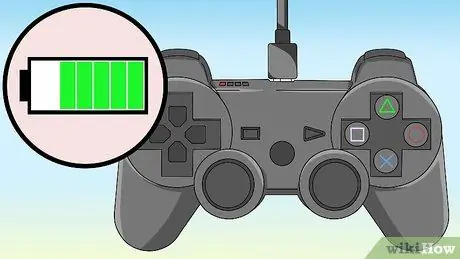
Hatua ya 8. Acha mtawala atoe chaji kwanza ikiwa ni lazima
Ikiwa mtawala hajatozwa, ruhusu mtawala kuchaji kwa muda wa dakika 30 kabla ya kuendelea na mchakato wa kuanzisha unganisho la Bluetooth.

Hatua ya 9. Bonyeza na ushikilie kitufe cha PlayStation kwa sekunde 2
Kitufe kiko katikati ya kidhibiti. Mara tu unapofanya hivyo, taa juu ya kidhibiti itaangaza.

Hatua ya 10. Chomoa kidhibiti, kisha subiri wakati kifaa kinasawazisha
Baada ya sekunde chache kupita, mtawala huyu wa PS3 ataonekana kwenye orodha na hadhi "Imeunganishwa".
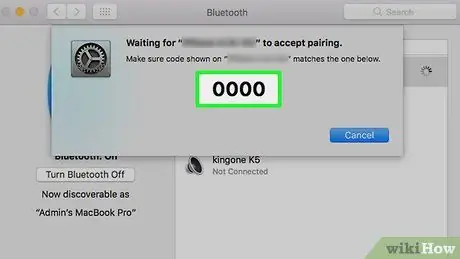
Hatua ya 11. Ingiza 0000 kama nambari ya siri wakati unasababishwa
Ikiwa Mac yako inauliza nambari ya siri ya kidhibiti, andika 0000, kisha bonyeza Jozi. Kawaida hii sio lazima ikiwa unatumia Mac mpya.
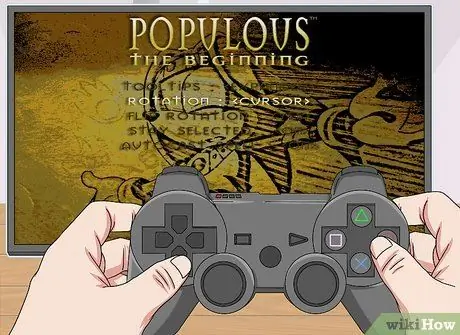
Hatua ya 12. Weka mdhibiti unapocheza mchezo
Ikiwa mtawala wako wa PS3 ameunganishwa na Mac yako kupitia Bluetooth, unaweza kuitumia kucheza michezo inayounga mkono pedi za mchezo. Unaweza kulazimika kuweka vifungo vya kidhibiti ili kucheza mchezo. Jinsi ya kufanya hivyo itatofautiana, kulingana na mchezo unaocheza.
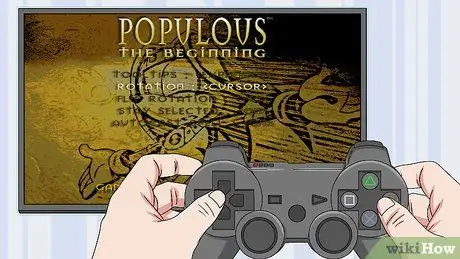
Hatua ya 13. Imefanywa
Vidokezo
- Sasisha PlayStation 3 ili utatue maswala kadhaa ya unganisho kwenye kidhibiti.
- Jaribu kutumia mtawala mwingine wa PS3 (pia chapa ya Sony), ikiwa kila wakati unashindwa kuunganisha kidhibiti kwenye koni au kompyuta. Ikiwa watawala wengine wanafanya kazi vizuri, labda mtawala wa kwanza ana makosa.






